wps如何把页面分成两部分 wps如何将页面分成两个部分
wps如何把页面分成两部分,WPS是一款功能强大的办公软件,它提供了许多方便实用的功能,其中包括将页面分成两部分的功能,通过WPS,我们可以轻松将页面分割成两个部分,使得我们能够在一个页面上同时展示两种不同的内容或对比不同的数据。这种功能在制作对比分析报告、设计双语文档或展示多种数据时非常有用。接下来我们将详细介绍如何使用WPS将页面分成两个部分,以及如何灵活运用这一功能。

分页符和分节符
当文字或图形填满一页时,WPS文字会插入一个自动分页符开始新的一页。如果需要在特定位置分页,可以插入手动分页符: 在“页面布局”选项卡上,选择“分隔符”下拉列表中的“分页符”。
如果需要在一页之内或两页之间改变文档的布局,您需要使用分节(节:文档的一部分,可在其中设置某些页面格式选项。若要更改例如行编号、列数或页眉和页脚等属性,请创建一个新的节。)符。例如:
设置不同的页边距
设置不同的纸型或方向
设置不同的页面边框
设置不同的垂直对齐方式
设置不同的页眉和页脚
设置不同的分栏
设置不同的页码编排
插入分节符
单击需要插入分节符的位置。
在“页面布局”选项卡上,选择“分隔符”下拉列表中不同的“分节符”。
分节符类型
“下一页”:插入一个分节符,新节从下一页开始。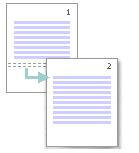
“连续”:插入一个分节符,新节从同一页开始。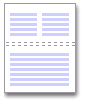
“奇数页”或“偶数页”:插入一个分节符,新节从下一个奇数页或偶数页开始。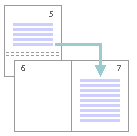
以上就是WPS如何将页面分成两部分的全部内容,如果您不明白,可以根据小编的方法来操作,希望这能对您有所帮助。
wps如何把页面分成两部分 wps如何将页面分成两个部分相关教程
- wps怎么把一个小空格平均分成两份 wps如何将一个小空格平均分成两份
- word表格如何拆分成两个部分 word表格分裂步骤详解
- 如何在Windows系统下设置显示器分屏显示两个画面 如何使用显示器分屏软件将一个显示器分成两个屏幕
- 怎么将一个u盘分割成两个 如何将一个U盘分割成两个分区
- 怎么把一个u盘分成两个盘 如何将一个U盘分割成两个存储盘
- 怎么把一个u盘分成两个盘 如何把一个u盘分成两个盘符
- wps如何合成一页 wps如何将多个页面合成一页
- wps如何分页 wps如何设置分页
- 怎么把一个u盘做成2个盘 如何在电脑上将一个U盘分成两个独立的分区
- wps怎么将表格中一部分分享给别人 如何用wps分享表格中的一部分给别人
- wps如何添加分页符 wps如何分割文档内容并添加分页符
- wps如何找回隐藏的部分 wps隐藏的部分如何找回
- U盘装机提示Error 15:File Not Found怎么解决 U盘装机Error 15怎么解决
- 无线网络手机能连上电脑连不上怎么办 无线网络手机连接电脑失败怎么解决
- 酷我音乐电脑版怎么取消边听歌变缓存 酷我音乐电脑版取消边听歌功能步骤
- 设置电脑ip提示出现了一个意外怎么解决 电脑IP设置出现意外怎么办
电脑教程推荐
- 1 w8系统运行程序提示msg:xxxx.exe–无法找到入口的解决方法 w8系统无法找到入口程序解决方法
- 2 雷电模拟器游戏中心打不开一直加载中怎么解决 雷电模拟器游戏中心无法打开怎么办
- 3 如何使用disk genius调整分区大小c盘 Disk Genius如何调整C盘分区大小
- 4 清除xp系统操作记录保护隐私安全的方法 如何清除Windows XP系统中的操作记录以保护隐私安全
- 5 u盘需要提供管理员权限才能复制到文件夹怎么办 u盘复制文件夹需要管理员权限
- 6 华硕P8H61-M PLUS主板bios设置u盘启动的步骤图解 华硕P8H61-M PLUS主板bios设置u盘启动方法步骤图解
- 7 无法打开这个应用请与你的系统管理员联系怎么办 应用打不开怎么处理
- 8 华擎主板设置bios的方法 华擎主板bios设置教程
- 9 笔记本无法正常启动您的电脑oxc0000001修复方法 笔记本电脑启动错误oxc0000001解决方法
- 10 U盘盘符不显示时打开U盘的技巧 U盘插入电脑后没反应怎么办
win10系统推荐
- 1 索尼笔记本ghost win10 64位原版正式版v2023.12
- 2 系统之家ghost win10 64位u盘家庭版v2023.12
- 3 电脑公司ghost win10 64位官方破解版v2023.12
- 4 系统之家windows10 64位原版安装版v2023.12
- 5 深度技术ghost win10 64位极速稳定版v2023.12
- 6 雨林木风ghost win10 64位专业旗舰版v2023.12
- 7 电脑公司ghost win10 32位正式装机版v2023.12
- 8 系统之家ghost win10 64位专业版原版下载v2023.12
- 9 深度技术ghost win10 32位最新旗舰版v2023.11
- 10 深度技术ghost win10 64位官方免激活版v2023.11